Персональное время работы
По умолчанию в MS Project считается, что все сотрудники работают по основному календарю проекта. Но часто отдельные сотрудники или даже целые отделы имеют собственный календарь.
Например, в издательстве отдел предпечатной подготовки работает круглосуточно, поскольку машины, готовящие типографские пленки, работают очень долго и подготовка пленок для номера журнала займет слишком много времени, если будет осуществляться в стандартное рабочее время. Поэтому в нашем проекте (файл 2.mрр) мы создали отдельный календарь с именем Отдел предпечатной подготовки, и все ресурсы, работающие в этом отделе, будут работать по этому календарю.
Для определения рабочего времени, по которому работает ресурс, а также его личных рабочих и выходных дней предназначена вкладка Working Time (Рабочее время) в диалоговом окне сведений о ресурсе (рис. 2.3). Выбор календаря осуществляется с помощью раскрывающегося списка Base calendar (Базовый календарь). Кроме того, на вкладке расположен календарь, в котором можно настроить особый режим работы для выбранного ресурса аналогично тому, как мы настраивали особый режим работы в проектном календаре.
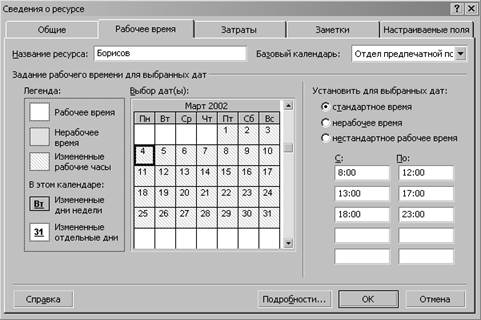
Рис. 2.3 Определение рабочего времени ресурса
Например, на рис. 2.3 мы устанавливаем рабочее время для сотрудника отдела предпечатной подготовки Борисова. Соответственно, в качестве базового выбран календарь Отдел предпечатной подготовки. Если после этого выбрать один из рабочих дней календаря, то справа от него можно просмотреть рабочее время: с 8 до 12, с 13 до 17 и с 18 до 23.
Так же, как и при настройке общего календаря, можно выбрать любой из дней и сделать его внеурочным выходным или рабочим, причем эти настройки будут распространяться только на выбранный ресурс. Кроме того, можно установить для выбранного ресурса особый временной режим работы в течение дня, например, если сотруднику в один из дней нужно уйти с работы раньше обычного.
Выбрать базовый календарь ресурса можно и в таблице Entry (Ввод), в раскрывающемся списке Base Calendar (Базовый календарь). Особенно удобно
использовать таблицу, если вам нужно назначить особый календарь нескольким сотрудникам: выбрав его в одной ячейке таблицы, вы можете быстро перенести его в другие с помощью копирования.
Как вы могли заметить, возможности личного календаря пересекаются с возможностями настройки доступности ресурса. Например, недоступность сотрудника можно ввести в программу с помощью таблицы с информацией о доступности, а можно создать ему внеурочный выходной день в личном календаре. И в том и в другом случае MS Project сообщит вам об ошибке планирования, если вы захотите выделить этого сотрудника на выполнение работ в этот день.
После того как информация о личных календарях введена в план проекта (файл 2.mрр), можно переходить к следующему этапу — назначению ресурсов на задачи, то есть определять, какие задачи выполняет тот или иной ресурс или какие ресурсы выделены на выполнение той или иной задачи.
Дата добавления: 2015-04-15; просмотров: 783;
